Arrow Tool เลือกภาพแบบต่างๆ ใน Flash MX 2004
1. คลิกเลือกเครื่องมือ
2. คลิกที่ภาพ เช่นด้านในวงกลม บริเวณที่ถูกเลือก จะปรากฏเป็นรอยปรุ แสดงว่าส่วนนั้นๆ ถูกเลือกแล้ว
3. การเปลี่ยนสี ก็คลิกที่สีในจานสี
4. การลบ ก็กดปุ่ม Delete ที่แป้นพิมพ์ ส่วนนั้นจะถูกลบออกไป เป็นส่วนโปร่งใส
5. คลิกที่เส้นขอบของวงกลม คราวนี้ก็สามารถเปลี่ยนสี ความหนาของเส้น หรือจะลบออก ก็ยังได้
6. ส่วนเส้นที่ได้วาดด้วย Line Tool ก็คลิกเลือก จากนั้นก็เปลี่ยนสี ความหนาของเส้นตาม ต้องการ
7. ภาพที่ได้วาดจะมีส่วนประกอบ 2 ส่วน แยกกันชัดเจน ก็คือเส้นขอบภาพและสีระบายด้าน ใน ชี้ลูกศรส่วนใดแล้วคลิกเมาส์ ก็จะเป็นการเลือกส่วนนั้นๆ ถ้าต้องการเลือกทั้งสองส่วนหรือมากกว่า สองส่วนก็คลิกส่วนแรกก่อน กดปุ่ม Shift ที่แป้นพิมพ์ค้างไว้ แล้วคลิกส่วนอื่นๆ ที่ต้องการ ครบแล้ว ก็ปล่อยปุ่ม Shift
8. การเลือกตั้งแต่สองส่วนขึ้นไป ด้วยวิธีง่ายๆ และนิยมใช้ก็คือ ใช้การลากเป็นกรอบรอบ โดยชี้ลูกศรที่จุด A กดปุ่มซ้ายของเมาส์ค้างไว้แล้วลากไปยังจุด B แล้วก็ปล่อยเมาส์ภาพที่อยู่ในกรอบ ที่ลากเมาส์ผ่าน ก็จะถูกเลือก
9. การยกเลิกการเลือก ก็ชี้ลูกศรที่ว่างๆ แล้วคลิกเมาส์ 1 ครั้ง
10. ในการระบายสี สีระบายมีให้เลือกหลายแบบ นอกจากสีธรรมดาทั่วๆ ไปแล้วก็ยังมีสีแบบ เกรเดียน ไล่น้ำหนักสี
11. การเลือกข้อความ ก็คลิกที่ตัวข้อความที่ได้พิมพ์ไว้ เมื่อถูกเลือกจะปรากฏกรอบสี่เหลี่ยม ที่ตัวข้อความ
12. การเปลี่ยนสี ขนาด แบบตัวหนังสือ ก็คลิกเลือกได้เลย
13. การย้ายก็ชี้ลูกศรที่ตัวข้อความ กดปุ่มซ้ายของเมาส์ค้างไว้ แล้วลากเมาส์ออก หรือจะใช้ การกดปุ่มลูกศรที่แป้นพิมพ์ก็ได้
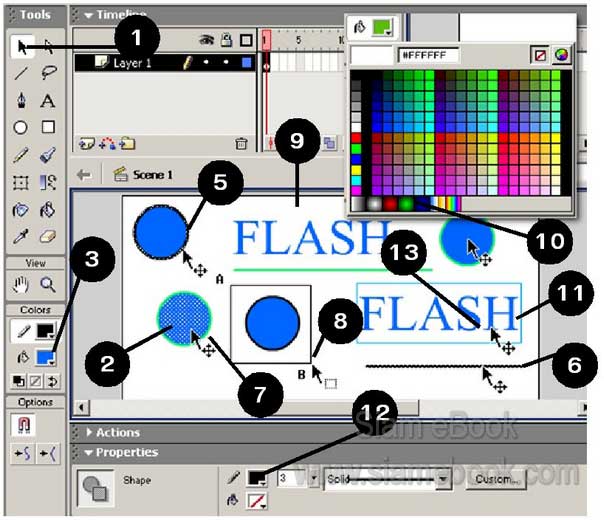
14. เส้นที่ได้วาดด้วย Line Tool สามารถดัดให้โค้งได้ โดยชี้ลูกศรที่ตำแหน่งดังภาพ เมื่อลูก ศรปรากฏเส้นโค้งดังภาพ ก็กดปุ่มซ้ายของเมาส์ค้างไว้แล้วลากเมาส์ออกไปด้านบนหรือด้านล่าง เพื่อปรับเส้นให้โค้งตามต้องการ



